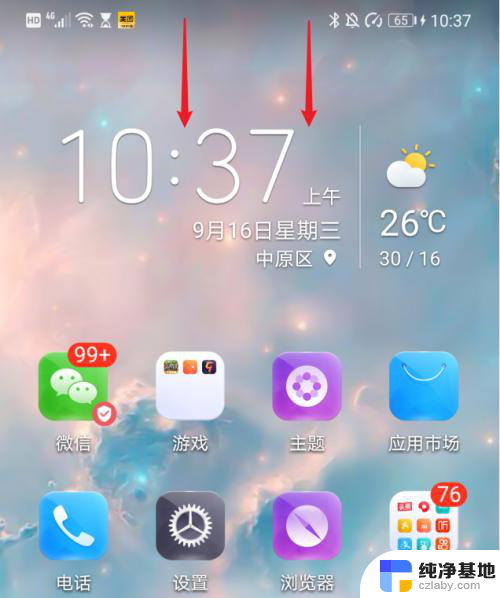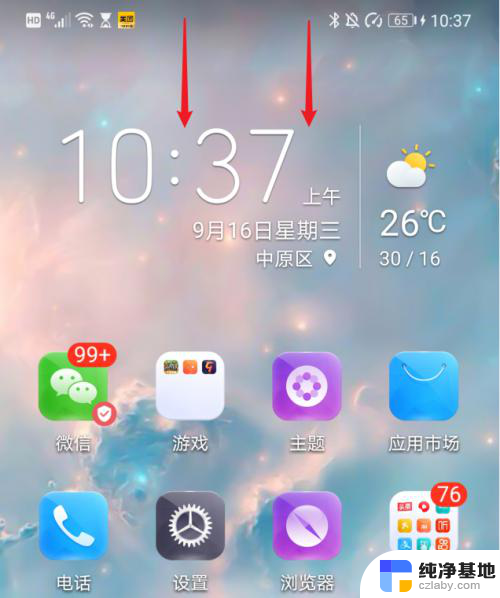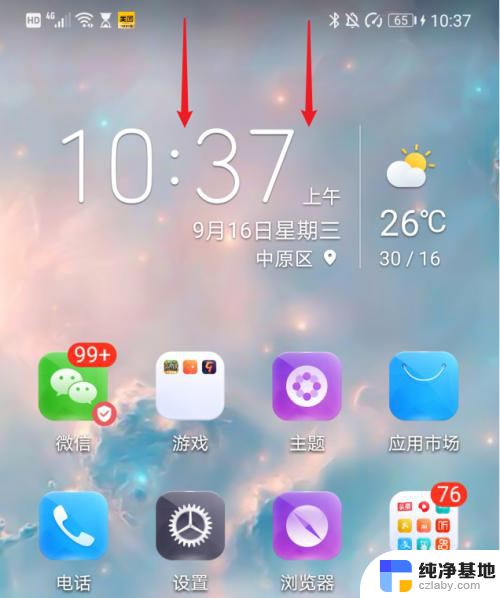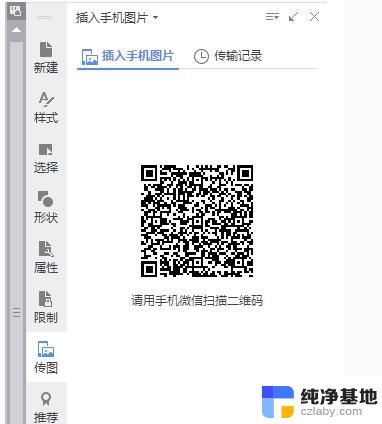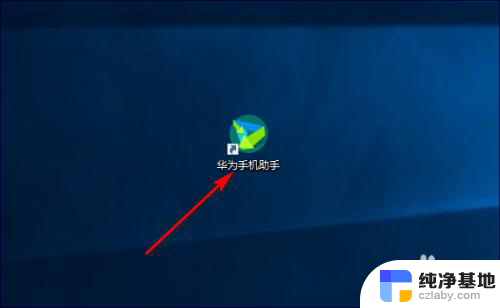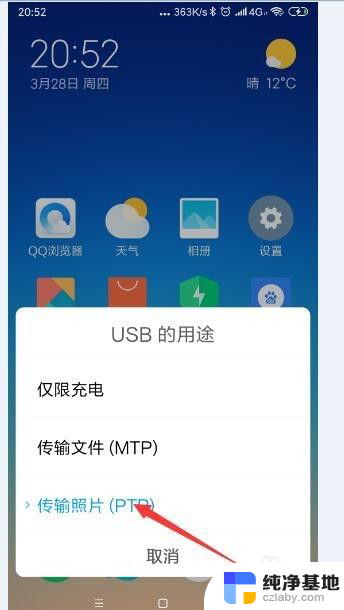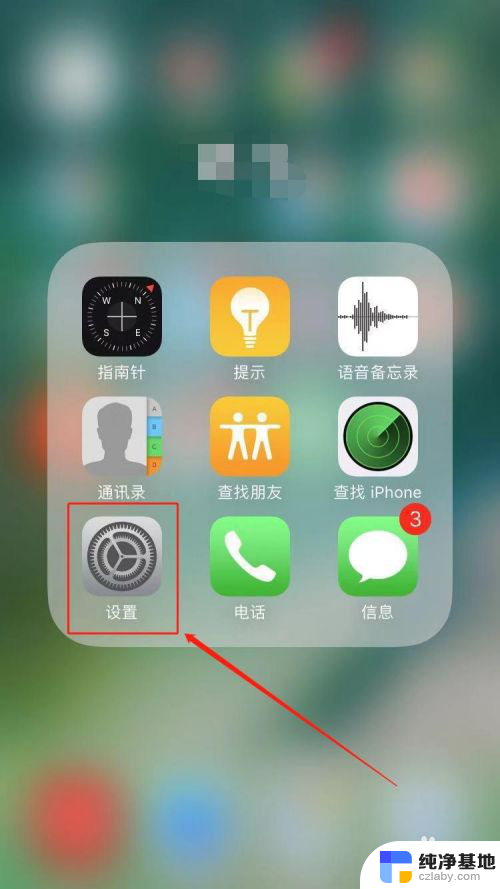怎样把华为手机照片传到电脑上
更新时间:2024-06-14 16:56:54作者:jiang
现在的华为手机拥有着高像素的摄像头和优质的拍照功能,让我们每天都离不开手机记录生活中的点点滴滴,但是随着照片和视频的增多,我们可能会遇到一个问题:如何将华为手机中的照片和视频传输到电脑上呢?只需要简单的几步操作,就可以轻松实现。接下来让我们一起来了解一下具体的操作方法吧。
具体方法:
1.将华为手机通过数据线与电脑连接,之后,从顶部下拉进入通知栏。
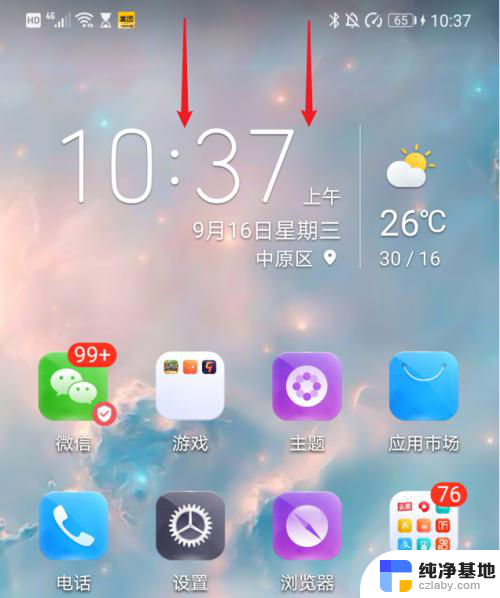
2.在通知界面,点击USB更多选项进入。
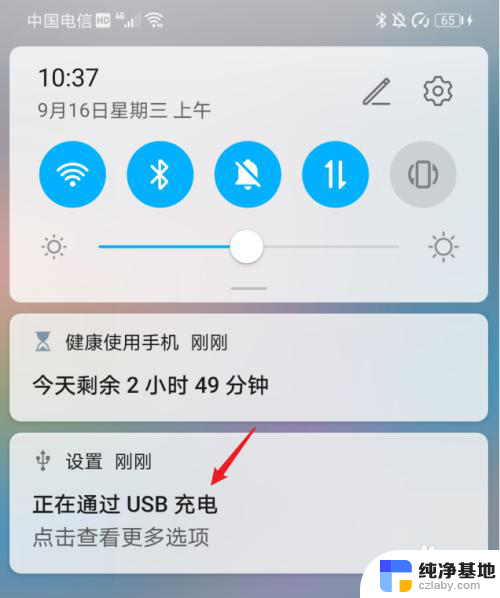
3.进入后,在USB连接方式下方,选择传输照片。
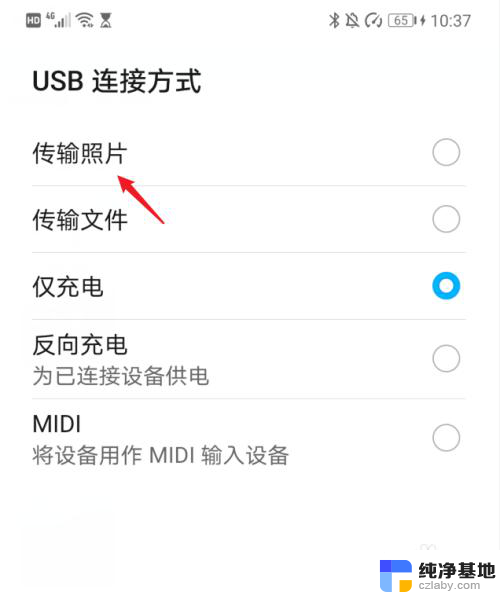
4.点击后,双击此电脑进入,选择手机设备名称。
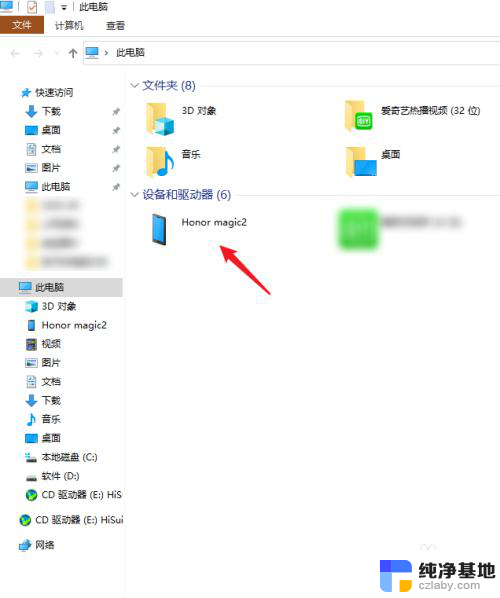
5.进入手机内部存储后,右键点击DCIM文件夹下的camera文件夹。将其复制。
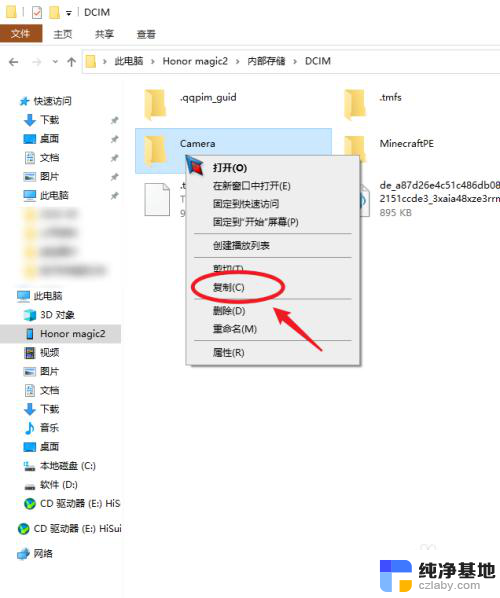
6.复制后,进入电脑其他的磁盘右键粘贴,等待导入进度完成即可。
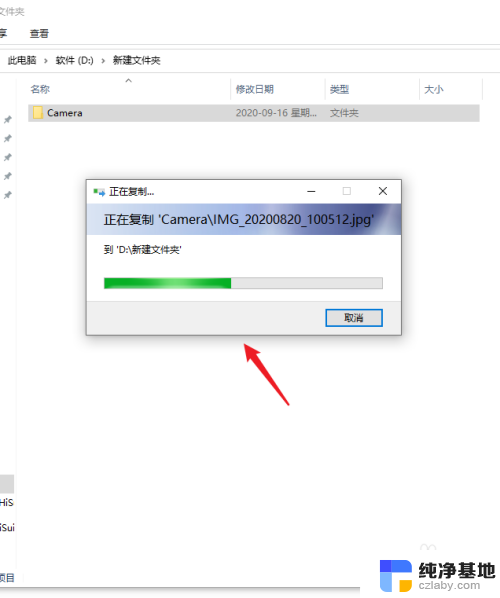
以上就是关于如何将华为手机照片传输到电脑的所有内容,如果有遇到相同情况的用户,可以根据本文提供的方法来解决。